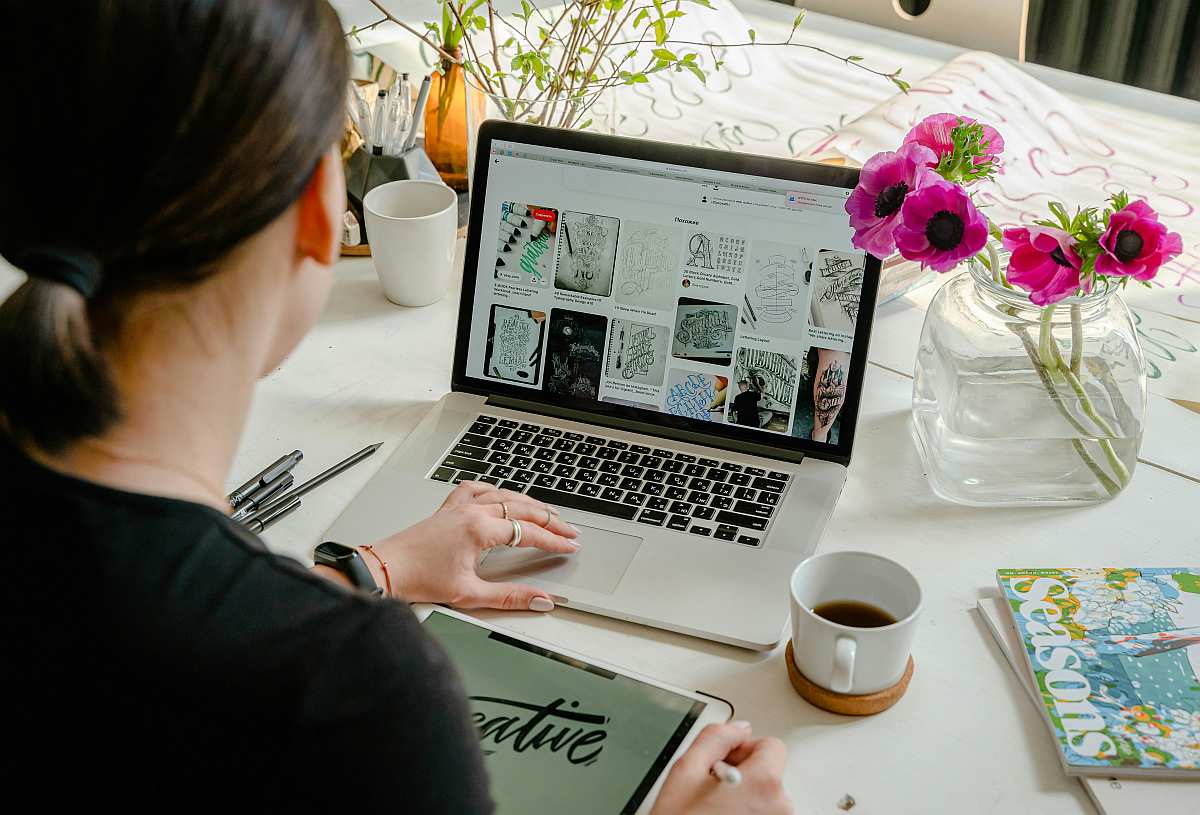Kablosuz bağlantı dünyasında daha güçlü ve daha hızlı olmanın zamanı geldi! Bilgisayarınızın kablosuz gücünü artırmak için doğru adımları atmak, kesintisiz bir internet deneyimi yaşamanızı sağlayacak. Bakın bu gücü nasıl artıracaksınız! Hadi başlıyoruz…
Cihazı kapatıp tekrar açın
Öncelikle, Wi-Fi hızınızın iyileşip iyileşmediğini görmek için her şeyi kapatıp açalım.
Modeminizi yeniden başlatın
Modeminizin veya kablosuz ağ geçidinizin fişini çekin, 30 saniye bekleyin ve tekrar takın. Bu işlem, modemin tüm aksaklıkları gidermesini sağlar.
Modeminiz, ev ağınız ile internet sağlayıcınız arasında internet sinyallerini çevirir . İnternetiniz çalışıyorsa, genellikle bağlantı sorunlarını çözdüğü için, güç döngüsü sorun gidermeye başlamak için iyi bir yerdir.
Yönlendiricinizi yeniden başlatın
Daha sonra, bağımsız bir kablosuz yönlendiriciniz varsa işlemi tekrarlayın. Modemde olduğu gibi, güç döngüsü yönlendiricinizin belleğini temizler ve daha önce onu çıkmaza sokan görevlere yeni bir başlangıç yapmasını sağlar.
Son olarak tüm kablosuz cihazlarınızdaki Wi-Fi’yi kapatın. Birkaç saniye bekleyin ve ardından Wi-Fi’yi tekrar açın. Bu cihazların yeniden bağlanmasına izin verin ve bağlantınızın iyileşip iyileşmediğine bakın.
Güç döngüsü basit görünebilir, ancak ev ağı ekipmanınızı kapatıp tekrar açmak ağınızı gerçekten güçlendirebilir. Ekipmanınızı düzenli aralıklarla (en az birkaç ayda bir) yeniden başlatmanızı öneririz. Ancak bunu yapmanın sizi birkaç dakika internetsiz bırakacağını unutmayın; bu nedenle, kimsenin internet bağlantısına ihtiyaç duymadığı bir zamanda ekipmanınızı yeniden başlatmayı planlayın.
Yönlendiricinizi daha iyi bir konuma taşıyın
Wi-Fi sinyalleri belirli bir uzaklığa kadar gidebilir. Yani kablosuz yönlendiricinizi evinizdeki alanın bir kenarına yerleştirirseniz, diğer uçta Wi-Fi ile ilgili sorunlar yaşayabilirsiniz. Yönlendiriciniz için en iyi yer, interneti en sık kullandığınız yere yakın, merkezi ve yüksek bir konumdur. Yönlendiricinizi bir bodrum katına veya dolaba koymayın; bu yalnızca kendinizi bağlantı sorunlarına hazırlamaktır.
İnternet hızınız metal, fayans, taş veya su gibi bazı maddeler tarafından da yavaşlatılabilir veya engellenebilir. Bu nedenlerden dolayı, yönlendiricinizi banyo yakınına, metal mobilyaların arkasına veya altına ya da akvaryum gibi herhangi bir büyük su kabının yakınına yerleştirmekten kaçınmak en iyisidir. Kablosuz sinyaliniz cihazlarınıza ulaşmadan önce bu materyallerden geçmek zorunda kalırsa hız yavaşlaması ve hizmet kesintileri yaşayabilirsiniz.
Wi-Fi sinyalleri, kablosuz telefonlar, bebek telsizleri, mikrodalga fırınlar ve Bluetooth hoparlörler gibi diğer cihazlardan gelen radyo dalgaları tarafından da kesintiye uğrayabilir.
Wi-Fi frekans bandınızı değiştirin
Modern kablosuz yönlendiriciler öncelikle iki radyo frekansı bandında çalışır: 2,4 GHz ve 5 GHz. Bağlantılarınız için kullandığınız bant, kablosuz hızlarınızı ve yönlendiricinizden farklı mesafelerdeki Wi-Fi sinyal gücünüzü etkileyebilir.
Kullandığınız Wi-Fi frekans bandı ne olursa olsun, geçici bir parazit yaşanıyor olabilir; bu nedenle diğer banda geçmeyi deneyin. Cihazınızda farklı bir Wi-Fi ağı olarak görünecektir ve genellikle ağ adında 2,4 Ghz veya 5 Ghz olarak tanımlayan bir etiket bulunur.
2,4 GHz bandı en yaygın kullanılan Wi-Fi bağlantısıdır. Wi-Fi dışındaki birçok kablosuz iletişim için kullanıldığından bu frekanstaki yayın dalgaları biraz kalabalık olabilir. Bu bant hız yerine menzili tercih eder; yani duvarlardan ve diğer nesnelerden geçme konusunda daha iyidir; oysa 5 GHz daha iyi hızlara sahiptir ancak daha kısa bir menzile sahiptir.
5 GHz bandı için en iyi bağlantılar:
Oyun konsolu
PC’ler
Akıllı telefonlar
Akıllı TV’ler
2,4 GHz bant için en iyi bağlantılar:
Akıllı hoparlörler
Akıllı ev cihazları
Güvenlik kameraları
Yönlendiricinizin antenlerini ayarlayın
Birçok kablosuz yönlendirici ve ağ geçidinin dahili antenleri vardır; yani bunlar cihazın içine monte edilmiştir ve bunları ayarlayamazsınız. Sizin için de durum buysa bu adımı atlayın.
Ancak yönlendiricinizde ayarlanabilir antenler varsa bunları yeniden yapılandırmayı deneyebilirsiniz. Yönlendirici antenler genellikle çok yönlüdür; bu, antene dik olarak her yöne sinyal gönderdikleri anlamına gelir. Örneğin, dikey bir anten, Wi-Fi sinyallerini yatay olarak gönderir ve bunun tersi de geçerlidir.
Dolayısıyla, Wi-Fi sinyallerinizi birden fazla kata yaymanız gerekiyorsa, Wi-Fi sinyallerini yukarı ve aşağı yaymak için bir anteni yatay olarak ayarlamak yardımcı olabilir. Daha fazla alanı kapsamanız gerekiyorsa anteni dikey olarak konumlandırın.
Wi-Fi ağınızı genişletin
Yönlendiriciniz en iyi konumdaysa ancak evinizin belirli alanlarında hâlâ hız veya bağlantı sorunları yaşıyorsanız ağınızın kapsama alanını genişletmeniz gerekebilir.
Ağınızın erişimini artırmak için kullanabileceğiniz birkaç farklı cihaz vardır:
Wi-Fi güçlendiriciler, yönlendiriciniz ile ölü bölge arasında bulunur ve mevcut Wi-Fi sinyallerini güçlendirir veya yeni alana yeniden dağıtır.
Kablolu erişim noktaları yönlendiricinize bir Ethernet kablosu aracılığıyla bağlanır ve Wi-Fi güçlendiriciye benzer şekilde yönlendiricinizin bir uzantısı olarak Wi-Fi ve LAN sinyallerini dağıtabilir. Eski yönlendiriciler de dahil olmak üzere birçok cihaz erişim noktası olarak kullanılabilir.
Enerji hattı genişletici kitleri iki cihazla birlikte gelir; birini Ethernet aracılığıyla yönlendiricinize bağlarsınız ve onu bir prize takarsınız. İkincisini daha iyi Wi-Fi istediğiniz yere takarsınız ve internet sinyalleri elektrik kablolarınız üzerinden geçer.
Mesh Wi-Fi sistemleri, yönlendiricinizi birden fazla noktadan tüm evinizi kaplayan tek bir Wi-Fi ağı oluşturmak için birlikte çalışan bir veya daha fazla cihazla değiştirir.
Tüm bunlar Wi-Fi’nizi daha da ileriye taşımak için çalışırken, ağınız için en iyisi evinizin kat planına bağlıdır. Eğer tek bir inatçı ölü bölgeniz varsa, bir güçlendirici muhtemelen iyi bir seçim olacaktır. Eviniz özellikle büyükse veya karmaşık bir düzene sahipse, ağ sistemleri tüm evi kapsamak için daha iyidir. Eviniz Ethernet ile bağlıysa bir erişim noktası kullanmak ideal olacaktır.
Gereksiz bağlantılardan kurtulun
Bant genişliğiniz azalıyorsa kullanılmayan tüm cihazların bağlantısını kesmelisiniz. Gerekli olmayan cihazların bağlantısını kesmenin en hızlı yolu Wi-Fi şifrelerinizi değiştirmek ve yönlendiricinizi yeniden başlatmaktır. Daha sonra, halihazırda kullandığınız her cihazda yeni şifreyle ağınıza tekrar giriş yapmanız gerekecektir. Bu yöntem, açık tuttuğunuz ve güncellemeleri sessizce indiren acil durum cep telefonu gibi tüm gereksiz bağlantıları temizleyecektir.
Wi-Fi frekans kanalınızı değiştirin
2,4 GHz ve 5 GHz bantları kanallara bölünür: İlkinde 11, ikincisinde 45. Çoğu yönlendirici sizin için en iyi kanalı otomatik olarak seçer, ancak bazen bunları manuel olarak değiştirmeniz gerekir .
Frekans kanalları karmaşıklaşabilir, bu nedenle siz ve tüm komşularınız 2,4 GHz bandında aynı kanalı kullanırsanız, bu Wi-Fi hızınızı etkileyebilir.
En iyi Wi-Fi kanalını bulmak için Mac bilgisayardaki Kablosuz Tanılama özelliğini kullanabilirsiniz; yalnızca Option tuşunu basılı tutarak ekranınızın sağ üst köşesindeki menü çubuğundaki Wi-Fi simgesini tıklamanız yeterlidir. Tarama penceresi kullanabileceğiniz en iyi 2,4 GHz ve 5 GHz kanallarını listeleyecektir.
Windows’ta, mevcut tüm kanalları görmek veya NetSpot gibi bir uygulamayı yüklemek için Windows PowerShell’deki bir komutu kullanabilirsiniz . Bu yöntemler sizin için en iyi kanalları özetlemez, bunun yerine tarama sonuçlarını inceleyerek en iyi kanalları belirlemeniz gerekir.
Wi-Fi’nizi en iyi kanala değiştirmek için yönlendiricinizin çevrimiçi arayüzünde oturum açmanız gerekir. Bunu, yönlendiricinizin IP adresini bir web tarayıcısına yazıp oturum açarak yapabilirsiniz. Oturum açtıktan sonra Wi-Fi ayarlarınızı arayın. Grup kanalınızı değiştirme seçeneği orada olmalıdır.
Daha hızlı internete geçin
Bu ipuçlarının işinize yarayacağını umuyoruz, ancak bazen internet bağlantınız internet tüketiminizi sürdüremeyecek kadar yavaş olabilir. Durum buysa, daha iyi hızlara ulaşmak için daha hızlı bir internet planına geçmeniz gerekecektir.
Yeterli internet hızı için para ödediğinizden emin olmanıza rağmen bağlantınız hala kesmiyorsa, bunun nedeni internet bağlantınızın her zaman %100 performans göstermemesi olabilir.
İnternet sağlayıcıları belirli bir hıza kadar olan hızların reklamını yapar; her zaman bu hızlara ulaşacağınızın sözünü vermezler. Yani 100 Mbps’lik bir planınız olsa bile her zaman bu kadar bant genişliği elde edemeyebilirsiniz. Bu durumda, biraz tampona veya ihtiyacınız olduğunu düşündüğünüzden daha hızlı bir plana ihtiyacınız olabilir. Bu şekilde ağ yavaşlamaları yine de meydana gelecektir ancak muhtemelen bunları daha az fark edeceksiniz.
Ekipmanlarınızı gözden geçirin, gerekiyorsa değiştirin
Yönlendiriciniz ve modeminiz tüm internet verilerinizi işler; eğer bunlardan herhangi biri bu göreve uygun değilse, tüm ağınızı yavaşlatabilir. Dolayısıyla, eski ve güncelliğini kaybetmiş ekipmanlarla uğraşıyorsanız, yenisini almanın zamanı gelmiştir.
İnternet sağlayıcınızdan ekipman kiralıyorsanız, eski olduklarını düşünüyorsanız, özellikle de ağ performansının düşmesine neden oluyorlarsa, yeni üniteler talep edebilirsiniz. İnternet sağlayıcıları ya tek bir kablosuz ağ geçidi sağlar ya da bağımsız bir modemi bir yönlendiriciyle eşleştirir.
Kendi modeminizi ve yönlendiricinizi satın almak, özellikle ikisini de kiralıyorsanız , zaman içinde paradan tasarruf etmenizi sağlayabilir. Örneğin mağazadan satın alınan bir yönlendirici genellikle ev ağınızın özellikleri, hızları ve güvenliği üzerinde daha fazla kontrol sahibi olmanızı sağlar.
Router Fiyatları, Modelleri ve Kablosuz Ağ Aksesuarlarına bu bağlantıdan ulaşabilirsiniz.
Yönlendiricinizin donanım yazılımını güncelleyin
Bir modem/yönlendirici birleşik üniteniz (aynı zamanda ağ geçidi olarak da bilinir) varsa, İSS’niz muhtemelen ünitenin donanım yazılımını sizin için otomatik olarak günceller. Ancak kendi ayrı yönlendiriciniz varsa güncellemeleri kontrol etmeniz faydalı olabilir.
Yönlendiriciniz, ağ yönetimi ve trafik yönlendirmeye ayrılmış küçük bir bilgisayardır. Herhangi bir bilgi işlem cihazı gibi, bir işletim sistemi (ürün yazılımı) gerektirir. Hiçbir yazılım tamamen mükemmel olmadığından, geliştiriciler kodu optimize eden, sinir bozucu hataları ortadan kaldıran ve güvenlik açıklarını dolduran güncellemeler yayınlar.
Ürün yazılımını güncel tutmak performans ve güvenlik açısından büyük bir önceliktir. Yeni yönlendiricilerin çoğunda otomatik donanım yazılımı güncellemeleri bulunur, ancak donanım yazılımı sürümünü kontrol etmek size daha fazla gönül rahatlığı sağlayabilir. Yönlendiricinizde oturum açın ve otomatik güncellemelerin açık olduğunu doğrulayın. Değilse, yönlendiricinizin donanım yazılımını hemen güncelleyin ve ardından otomatik güncellemeleri açın.